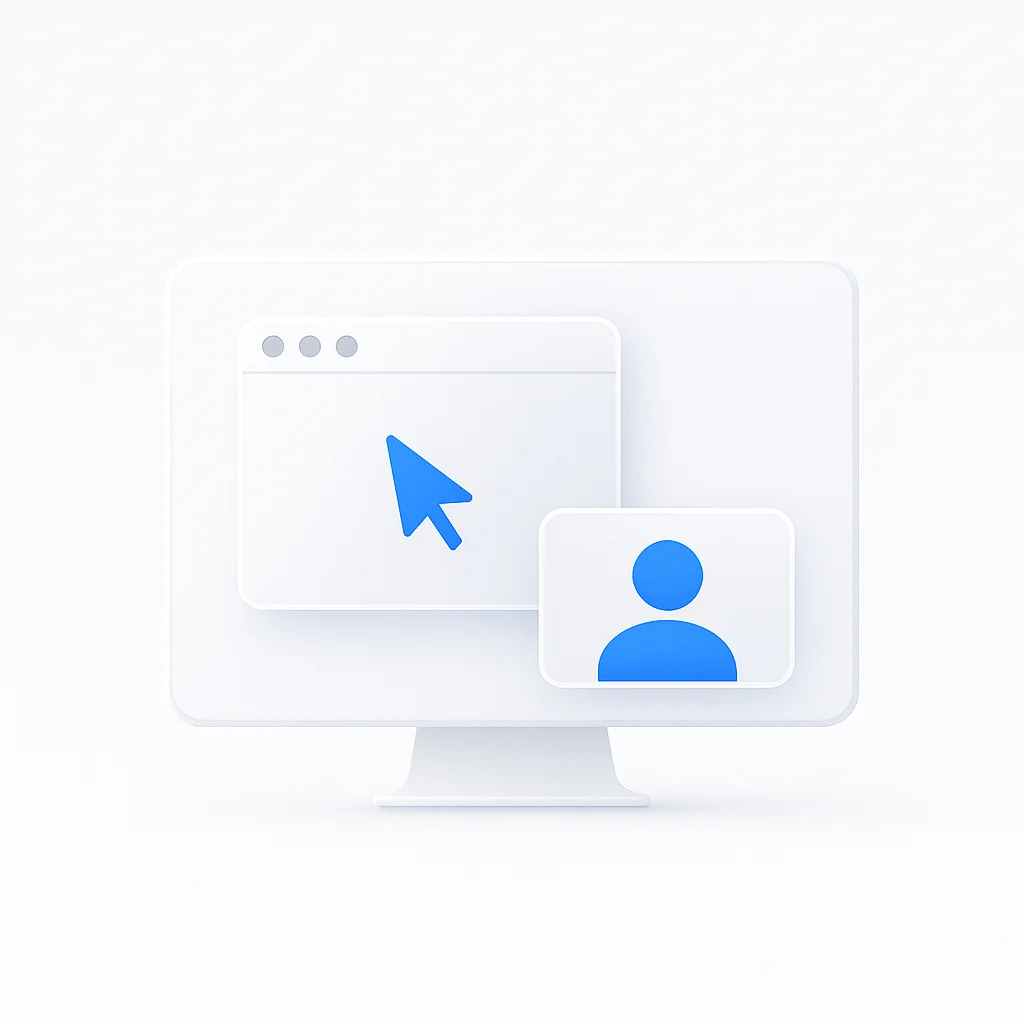Готовы ли вы вывести свои записи экрана и веб-камеры на новый уровень? Не ищите дальше! У нас есть все советы, приемы и лучшие практики, необходимые для создания захватывающего контента, который заставит вашу аудиторию захотеть больше. Попрощайтесь со скучными записями и здравствуйте новому уровню вовлеченности. Приготовьтесь блистать в мире одновременной записи экрана и веб-камеры, как никогда раньше!
Введение
В современную цифровую эпоху визуальный контент становится все более распространенным, при этом видеоуроки, онлайн-презентации и удаленная совместная работа становятся нормой. Чтобы удовлетворить растущий спрос на интересный и информативный контент, одновременная запись экрана и веб-камеры стала мощным инструментом. Этот метод позволяет одновременно записывать активность на экране и изображение с веб-камеры, обеспечивая комплексную и динамичную запись.
Понимание одновременной записи экрана и веб-камеры
Объяснение записи экрана и записи с веб-камеры
Запись экрана включает в себя захват действий на экране вашего компьютера, что позволяет создавать демонстрации, учебные пособия и обзоры. Она записывает все, что происходит на вашем экране, включая движения мыши, нажатия клавиш и взаимодействие с приложениями.
С другой стороны, запись с веб-камеры фокусируется на захвате видеозаписи вас самих или любого объекта с помощью подключенной веб-камеры. Это позволяет добавить личный штрих к вашим записям, делая их более понятными и интересными.
Преимущества объединения обоих в одной записи
Одновременная запись экрана и веб-камеры имеет ряд преимуществ по сравнению с отдельными записями. Объединив оба элемента, вы создаете целостное и захватывающее впечатление от просмотра для своей аудитории. Вот некоторые преимущества:
- Улучшенная коммуникация: Одновременная запись позволяет установить прямую связь со зрителями, демонстрируя одновременно содержание экрана и выражение лица. Это обеспечивает более четкое общение, поскольку ваша аудитория может видеть и слышать вас в режиме реального времени.
- Визуальная ясность: Хотя записи экрана сами по себе могут быть информативными, добавление изображения с веб-камеры привносит человеческий элемент в контент. Выражение вашего лица, жесты и язык тела помогают передать эмоции и намерения, делая информацию более интересной и запоминающейся.
- Повышенная вовлеченность: Одновременная запись захватывает вашу аудиторию, объединяя визуальные элементы. Включив свою веб-камеру, вы можете установить личную связь, укрепить доверие и удерживать внимание зрителей на протяжении всей записи.
Варианты использования и приложения для одновременной записи
Одновременная запись экрана и веб-камеры находит применение в различных областях. Вот несколько сценариев, в которых этот метод оказывается бесценным:
- Видеоуроки: Демонстрируете ли вы использование программного обеспечения, обучаете какому-либо навыку или проводите зрителей через какой-либо процесс, одновременная запись позволяет вам предоставлять пошаговые инструкции, добавляя при этом личный штрих.
- Онлайн-презентации: При проведении демонстраций продуктов или вебинаров объединение записей экрана и веб-камеры помогает поддерживать связь с аудиторией, делая контент более интересным и понятным.
- Удаленная совместная работа: На командных совещаниях, виртуальных конференциях или удаленных собеседованиях одновременная запись облегчает эффективное общение, фиксируя как совместное использование экрана, так и выражение лица участников, обеспечивая беспрепятственный опыт совместной работы.
Одновременная запись экрана и веб-камеры предлагает универсальный и мощный подход к созданию динамичного и интересного контента. В следующих разделах мы углубимся в выбор правильных инструментов, подготовку вашей установки и предоставим пошаговое руководство, которое поможет вам освоить этот метод записи.
Выбор правильных инструментов и программного обеспечения
Обзор популярных программ для записи экрана и веб-камеры
Когда дело доходит до одновременной записи экрана и веб-камеры, существует несколько надежных вариантов программного обеспечения. Вот обзор некоторых популярных вариантов:
- ScreenApp: ScreenApp.io — это универсальный и удобный инструмент для записи экрана, предназначенный для одновременной записи активности на экране, изображения с веб-камеры или того и другого. С помощью ScreenApp.io вы можете с легкостью создавать увлекательный видеоконтент, учебные пособия, презентации или сеансы удаленного сотрудничества. Независимо от того, являетесь ли вы преподавателем, создателем контента или профессионалом, ScreenApp.io предлагает широкий спектр функций и опций для настройки процесса записи. ScreenApp.io предоставляет гибкость и контроль, необходимые для создания высококачественных записей, от выбора определенных областей записи до настройки параметров звука. Благодаря интуитивно понятному интерфейсу и простому процессу записи ScreenApp.io позволяет пользователям без труда записывать экран и веб-камеру, открывая мир возможностей для эффективного общения и создания контента.
- OBS Studio: OBS Studio — это бесплатное программное обеспечение с открытым исходным кодом, известное своей универсальностью. Оно предлагает мощные возможности записи экрана и веб-камеры, а также настраиваемые параметры и расширенные функции, такие как переходы между сценами и микширование звука.
- Camtasia: Camtasia — это комплексное программное обеспечение для записи экрана и редактирования видео. Оно предоставляет интуитивно понятный пользовательский интерфейс, ряд инструментов редактирования и возможность одновременно записывать экран и веб-камеру. Camtasia известна своей простотой использования и профессиональным выводом.
- Screencast-O-Matic: Screencast-O-Matic — это удобный инструмент для записи экрана, который предлагает как бесплатную, так и платную версии. Он позволяет одновременно записывать экран и веб-камеру, редактировать записи и делиться ими непосредственно на популярных платформах.
Сравнение функций, простоты использования и совместимости с различными платформами
При выборе подходящего программного обеспечения для одновременной записи учитывайте следующие факторы:
- Функции: Ищите программное обеспечение, которое предлагает возможности записи экрана и веб-камеры, настраиваемые параметры, функции редактирования видео и параметры для синхронизации звука. Рассмотрите дополнительные функции, такие как аннотации, переходы и эффекты, в зависимости от ваших конкретных потребностей.
- Простота использования: Выбирайте программное обеспечение с удобным пользовательским интерфейсом, простыми элементами управления записью и интуитивно понятными инструментами редактирования. Это обеспечивает бесперебойную запись, особенно если вы новичок или имеете ограниченные технические знания.
- Совместимость: Проверьте, совместимо ли программное обеспечение с вашей операционной системой (например, Windows, Mac, Linux) и платформами, на которых вы планируете делиться своими записями. Важно убедиться, что программное обеспечение поддерживает необходимые форматы файлов для беспрепятственного воспроизведения и обмена.
Рекомендации в зависимости от потребностей и бюджета пользователя
Выбор программного обеспечения в конечном итоге зависит от ваших конкретных требований и бюджета. Вот несколько рекомендаций, основанных на различных потребностях пользователей:
- Бюджетный вариант: Если вы ищете бесплатное и надежное решение, OBS Studio и Screencast-O-Matic (бесплатная версия) — отличный выбор.
- Вариант для начинающих: Для пользователей, которые предпочитают удобный пользовательский интерфейс и простые возможности редактирования, Camtasia — популярный вариант. Он предлагает баланс между удобством использования и расширенными функциями.
- Вариант профессионального уровня: Если вам требуются широкие возможности редактирования, расширенные эффекты и профессиональный вывод, рекомендуется инвестировать в премиум-версию Camtasia или другое профессиональное программное обеспечение, такое как Adobe Premiere Pro или Final Cut Pro.
Не забудьте оценить системные требования программного обеспечения и пробные версии, если они доступны, чтобы убедиться в совместимости и протестировать функции перед принятием окончательного решения.
Подготовка вашей установки для одновременной записи
Аппаратные требования для записи экрана и веб-камеры
Чтобы добиться оптимальных результатов при одновременной записи экрана и веб-камеры, убедитесь, что ваше оборудование соответствует следующим требованиям:
- Компьютер: Используйте компьютер с мощным процессором и достаточным объемом оперативной памяти, чтобы одновременно обрабатывать запись экрана и захват с веб-камеры без значительных проблем с производительностью.
- Веб-камера: Инвестируйте в качественную веб-камеру с разрешением HD и хорошей производительностью при слабом освещении для получения четкого и ясного видеоматериала. Убедитесь в совместимости с вашим компьютером и программным обеспечением для записи.
- Микрофон: Используйте выделенный внешний микрофон или гарнитуру со встроенным микрофоном для захвата высококачественного звука. Это помогает устранить фоновый шум и обеспечивает четкую запись голоса.
Оптимизация размещения камеры и условий освещения
Примите во внимание следующие советы по оптимизации размещения камеры и условий освещения для одновременной записи:
- Размещение камеры: Расположите веб-камеру на уровне глаз или немного выше для получения естественной перспективы. Избегайте экстремальных углов, которые могут исказить вашу внешность. Используйте устойчивую подставку или крепление, чтобы предотвратить тряску или движение во время записи.
- Освещение: Обеспечьте достаточное освещение, чтобы улучшить видимость вашего лица. Естественное освещение идеально, поэтому расположитесь лицом к окну или используйте искусственные источники света, такие как кольцевые лампы или софтбоксы, для достижения равномерного и приятного освещения.
- Фон: Выберите чистый и незагроможденный фон, который является визуально привлекательным и соответствует содержанию, которое вы представляете. Рассмотрите возможность использования виртуального фона, если ваше программное обеспечение для записи его поддерживает.
Настройка параметров звука для четкой записи звука
Чтобы записывать четкий и высококачественный звук при одновременной записи, рассмотрите следующие настройки:
- Настройки микрофона: Проверьте и отрегулируйте уровни входного сигнала микрофона, чтобы предотвратить искажение или клиппирование. Установите чувствительность микрофона в зависимости от расстояния между вами и микрофоном.
- Подавление фонового шума: Сведите к минимуму фоновый шум, записывая в тихом месте. Используйте функции шумоподавления, доступные в вашем программном обеспечении для записи, чтобы еще больше улучшить качество звука.
- Мониторинг звука: Во время записи надевайте наушники или наушники-вкладыши, чтобы контролировать звук в режиме реального времени. Это позволяет выявлять любые проблемы и вносить необходимые корректировки во время записи.
Пошаговое руководство: Одновременная запись экрана и веб-камеры
A. Подготовка программного обеспечения для записи и настройка желаемой области записи
- Запустите выбранное вами программное обеспечение для записи экрана и убедитесь, что оно обновлено до последней версии.
- Ознакомьтесь с интерфейсом программного обеспечения и найдите настройки, связанные с записью экрана и веб-камеры.
- Настройте желаемую область записи, отрегулировав размеры и положение области захвата экрана. Примите во внимание содержание, которое вы хотите записать, и убедитесь, что оно помещается в кадр.
B. Настройка параметров записи экрана
- Выберите экран или конкретное окно приложения, которое вы хотите захватить. Если ваше программное обеспечение поддерживает несколько экранов, выберите подходящий экран для записи.
- Установите желаемую частоту кадров и разрешение для записи экрана. Более высокая частота кадров обеспечивает более плавное воспроизведение, но может потребовать большей вычислительной мощности и места для хранения.
- Включите любые дополнительные функции, которые могут вам понадобиться, такие как выделение щелчков мыши, эффекты курсора или отображение нажатий клавиш. Эти параметры могут помочь зрителям легче следить за вами.
C. Настройка параметров записи с веб-камеры
- Выберите свою веб-камеру в качестве источника видео в программном обеспечении для записи. Убедитесь, что выбрана правильная веб-камера, если к вашему компьютеру подключено несколько камер.
- Отрегулируйте параметры веб-камеры, такие как разрешение и частота кадров, чтобы захватить желаемое качество видео. Более высокое разрешение может потребовать больше ресурсов, но может привести к более четкому изображению.
- Поэкспериментируйте с дополнительными настройками, такими как экспозиция, баланс белого и фокусировка, чтобы оптимизировать визуальный вид изображения с вашей веб-камеры.
D. Настройка синхронизации аудио и видео
- Проверьте настройки звука, чтобы убедиться, что выбранный вами микрофон правильно распознается и установлен в качестве источника входного сигнала.
- Выполните быструю проверку звука, чтобы убедиться, что микрофон правильно записывает звук и что уровни звука сбалансированы.
- Отрегулируйте синхронизацию между записью экрана и изображением с веб-камеры, чтобы выровнять звук и видео. Большинство программ для записи позволяет вносить небольшие корректировки для синхронизации двух источников.
E. Запуск и остановка процесса записи
- Дважды проверьте все свои настройки, чтобы убедиться, что все настроено должным образом.
- Правильно расположитесь перед веб-камерой, обеспечив хорошую осанку и видимость.
- Нажмите кнопку “Начать запись” в программном обеспечении для записи экрана, чтобы начать одновременную запись.
- Начните свою презентацию, учебное пособие или любое другое действие, которое вы хотите записать, убедившись, что как ваш экран, так и элементы веб-камеры синхронизированы.
- Когда вы закончите запись, нажмите кнопку “Остановить запись”, чтобы завершить одновременную запись.
Одновременная запись экрана так же проста, как 1, 2, 3!
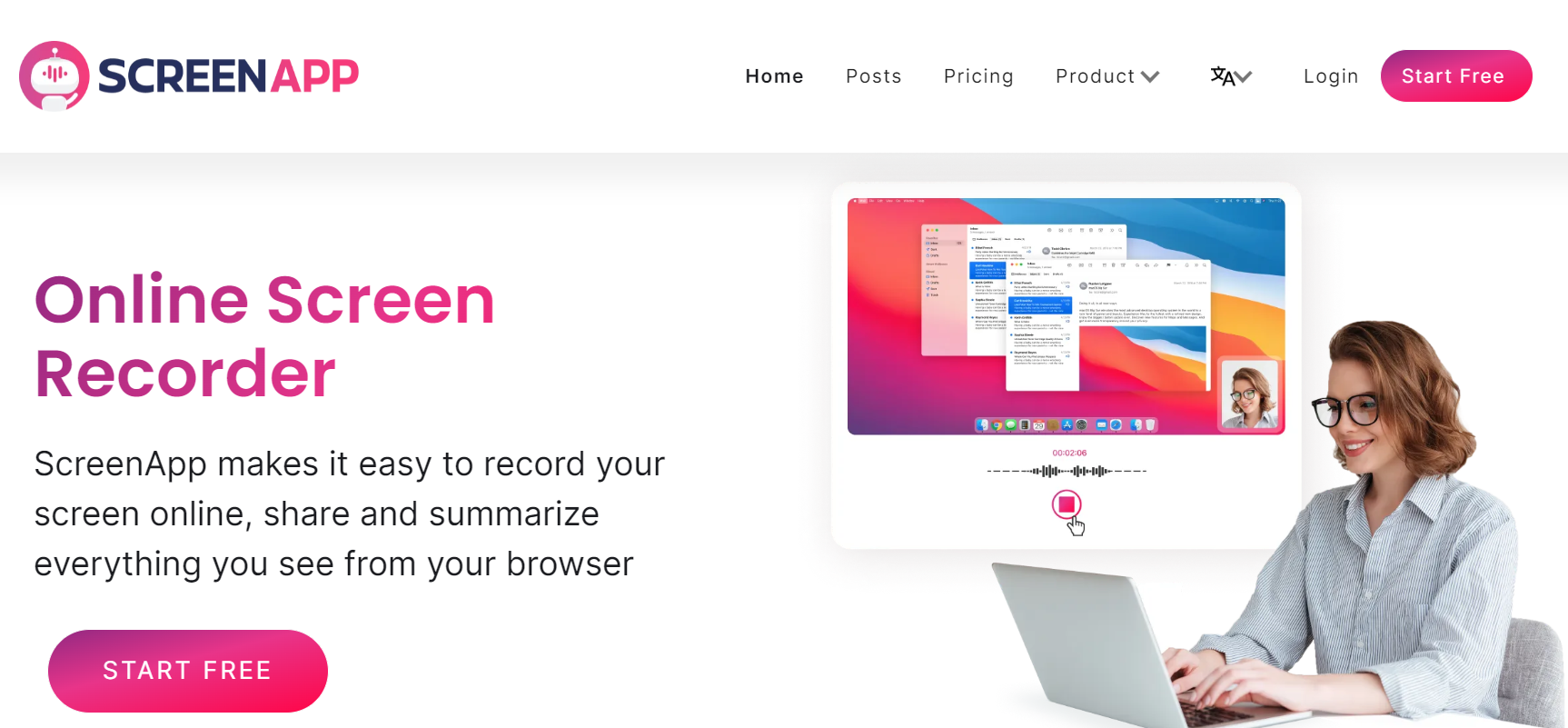
Насколько легко вы можете записывать Экран и веб-камеру одновременно с ScreenApp, даже если у вас маломощный ПК, совершенно бесплатно.
- Нажмите кнопку “Пуск”
- Выберите параметры “Видео” и “Звук с экрана”
- Выберите окно, вкладку или экран для записи
Записывайте весь экран, окно приложения или вкладку браузера и веб-камеру одновременно со звуком или без него. Загрузите их на свой компьютер или сохраните в облаке, чтобы вы могли поделиться ими со своими коллегами или вернуться к ним, когда захотите. ScreenApp — это бесплатная онлайн-программа для записи экрана и звука для встреч, вебинаров, презентаций, виртуального обучения и многого другого! Транскрибируйте и резюмируйте свои видео за секунды, чтобы повысить свою производительность.
Советы и лучшие практики для эффективной одновременной записи
A. Кадрирование и размещение себя на веб-камере
- Поддерживайте зрительный контакт с камерой, чтобы установить связь со своими зрителями.
- Правильно кадрируйте себя в окне просмотра веб-камеры, убедившись, что ваше лицо и верхняя часть тела видны.
- Избегайте чрезмерных движений или отвлекающих факторов, которые могут отвлечь внимание от основного содержания.
B. Организация элементов экрана для ясности
- Расположите элементы экрана логичным и организованным образом, чтобы повысить визуальную ясность.
- Используйте выделение или эффекты курсора, чтобы направить внимание зрителей на важные области экрана.
- Рассмотрите возможность использования аннотаций на экране или выносок, чтобы предоставить дополнительные пояснения или выделить ключевые моменты.
C. Использование сочетаний клавиш и горячих клавиш для бесперебойной записи
- Ознакомьтесь с сочетаниями клавиш или горячими клавишами, доступными в вашем программном обеспечении для записи, чтобы управлять процессом записи.
- Используйте сочетания клавиш для запуска, приостановки и остановки записи, обеспечивая более плавный рабочий процесс и уменьшая потребность в последующем редактировании.
D. Управление размерами и форматами файлов
- Следите за размерами файлов одновременных записей, особенно если у вас ограниченное место для хранения. Отрегулируйте такие параметры, как разрешение или частота кадров, чтобы сбалансировать качество видео и размер файла.
- Выберите подходящие форматы видео и кодеки, которые предлагают хороший баланс между совместимостью и размером файла.
E. Обеспечение бесперебойной работы во время записи
- Закройте ненужные приложения и процессы, работающие в фоновом режиме, чтобы освободить системные ресурсы.
- Отключите уведомления или оповещения, которые могут прервать процесс записи.
- Рассмотрите возможность записи более коротких сегментов, если у вас возникли проблемы с производительностью или вы хотите свести к минимуму риск потери данных в случае неожиданных прерываний.
Редактирование и улучшение ваших одновременных записей
Обзор программ для редактирования видео
После того как вы завершите одновременную запись экрана и веб-камеры, пришло время отредактировать и улучшить отснятый материал. Вот несколько популярных программ для редактирования видео:
- Adobe Premiere Pro: Adobe Premiere Pro — это профессиональное программное обеспечение для редактирования видео с расширенными функциями, включая редактирование на основе временной шкалы, визуальные эффекты и цветокоррекцию. Он предлагает полный набор инструментов для редактирования ваших одновременных записей.
- Final Cut Pro: Final Cut Pro — это мощное программное обеспечение для редактирования видео для пользователей Mac. Он предоставляет удобный интерфейс, интуитивно понятное редактирование временной шкалы и ряд профессиональных функций редактирования для улучшения ваших одновременных записей.
- Camtasia: Camtasia, упомянутая ранее, не только предлагает возможности записи экрана и веб-камеры, но также включает в себя встроенные инструменты редактирования видео. Он предоставляет основные функции редактирования, такие как обрезка, вырезание и добавление переходов, что делает его удобным выбором для начинающих.
Обрезка, вырезание и объединение видеоклипов
Во время процесса редактирования вам может потребоваться обрезать или вырезать нежелательные разделы из ваших одновременных записей. Выполните следующие шаги:
- Импортируйте записанные видеоклипы в выбранное программное обеспечение для редактирования видео.
- Используйте инструменты обрезки или вырезания, чтобы удалить ненужные части или ошибки из отснятого материала.
- Расположите и объедините желаемые сегменты, чтобы создать целостное и хорошо темповое финальное видео.
Улучшение качества видео и аудио
Чтобы улучшить общее качество ваших одновременных записей, рассмотрите следующие методы редактирования:
- Отрегулируйте баланс цветов, яркость и уровни контрастности, чтобы обеспечить оптимальное визуальное представление.
- Примените фильтры или эффекты для улучшения внешнего вида отснятого материала, такие как повышение резкости или добавление эффекта виньетки.
- Используйте инструменты редактирования звука для улучшения качества звука, удаления фонового шума и регулировки уровней громкости.
Добавление аннотаций, заголовков и наложений
Чтобы сделать ваши одновременные записи более интересными и информативными, добавьте аннотации, заголовки и наложения:
- Добавьте текстовые аннотации или заголовки, чтобы выделить важные моменты или предоставить дополнительные пояснения.
- Включите нижние трети или экранную графику, чтобы представить себя или предоставить соответствующую информацию.
- Используйте визуальные наложения, такие как стрелки или фигуры, чтобы привлечь внимание к определенным областям экрана или предоставить визуальные подсказки.
Экспорт и публикация финальной записи
После того как вы закончите редактировать и улучшать свою одновременную запись, пришло время экспортировать и поделиться финальным видео:
- Выберите подходящие параметры экспорта, такие как разрешение, формат и параметры сжатия, в зависимости от вашего предполагаемого использования и требований платформы.
- Выберите желаемый выходной формат, такой как MP4 или MOV, который предлагает хороший баланс между качеством и размером файла.
- Загрузите свое видео на популярные платформы, такие как YouTube, Vimeo или каналы социальных сетей, чтобы поделиться им со своей аудиторией.
Расширенные методы и дополнительные соображения
Запись на зеленом экране с одновременным захватом экрана и веб-камеры
Рассмотрите возможность изучения методов зеленого экрана или хроматического ключа, где вы можете заменить свой фон виртуальным фоном или визуальными эффектами. Этот передовой метод позволяет создавать более креативные и визуально привлекательные записи.
Включение дополнительных источников видео, таких как внешние камеры или мобильные устройства
Расширьте свои возможности записи, включив дополнительные источники видео, такие как внешние камеры или мобильные устройства. Это позволяет захватывать несколько углов или перспектив, повышая производственную ценность ваших одновременных записей.
Интеграция записей экрана и веб-камеры с платформами потоковой передачи в реальном времени
Поднимите свои одновременные записи на новый уровень, интегрировав их с платформами потоковой передачи в реальном времени. Это обеспечивает взаимодействие в реальном времени с вашей аудиторией во время презентаций, учебных пособий или вебинаров.
Решение общих проблем и советы по устранению неполадок
Во время процесса редактирования и записи вы можете столкнуться с проблемами или техническими проблемами. Рассмотрите распространенные советы по устранению неполадок, такие как устранение проблем синхронизации звука, оптимизация параметров рендеринга видео или обращение за поддержкой к официальной документации программного обеспечения или форумам сообщества.
Советы по созданию интересных записей экрана и веб-камеры
Использование жестов, выражения лица и языка тела для улучшения коммуникации
- Используйте жесты рук и движения, чтобы подчеркнуть ключевые моменты или продемонстрировать действия на экране.
- Используйте выражение лица для передачи эмоций, энтузиазма или серьезности, в зависимости от тона вашего контента.
- Обратите внимание на свой язык тела, например, сидите или стойте в уверенной и заинтересованной позе, чтобы передать присутствие и внимательность.
Взаимодействие с аудиторией путем поддержания зрительного контакта с веб-камерой
- Расположите свою веб-камеру на уровне глаз и поддерживайте зрительный контакт с ней, как если бы вы напрямую общались со своими зрителями.
- Избегайте постоянного отвода взгляда от камеры или взгляда вниз на экран, так как это может создать впечатление незаинтересованности.
- Время от времени смотрите на экран, чтобы убедиться, что ваше содержание все еще соответствует вашему предполагаемому сообщению.
Использование аннотаций экрана и инструментов выделения для привлечения внимания к конкретным элементам
- Используйте инструменты аннотации экрана, предоставляемые вашим программным обеспечением для записи, чтобы нарисовать стрелки, круги или текстовые поля, чтобы направить внимание зрителей на важные элементы на вашем экране.
- Выделите или подчеркните ключевой текст или изображения на экране, чтобы подчеркнуть их значимость.
- Используйте функции масштабирования или увеличения, чтобы сфокусироваться на конкретных деталях или областях интереса на вашем экране.
Включение визуальных пособий или слайдов для поддержки представленного контента
- Подготовьте визуальные пособия или слайды, которые дополняют ваши записи экрана и веб-камеры.
- Отобразите эти визуальные эффекты в соответствующие моменты во время записи, чтобы улучшить понимание и запоминание.
- Убедитесь, что визуальные эффекты визуально привлекательны, лаконичны и соответствуют передаваемой вами информации.
Соображения конфиденциальности и безопасности
Обеспечение защиты персональной информации при записи экрана и веб-камеры
- Будьте осторожны при записи конфиденциальной или секретной информации на вашем экране. Избегайте отображения личной информации или каких-либо конфиденциальных данных, которые не должны быть опубликованы.
- Рассмотрите возможность использования программного обеспечения для записи экрана, которое позволяет размывать или пикселизировать определенные области экрана, чтобы скрыть конфиденциальную информацию.
Просмотр параметров конфиденциальности в программном обеспечении и платформах для записи
- Ознакомьтесь с параметрами конфиденциальности, доступными в выбранном вами программном обеспечении для записи. Отрегулируйте эти параметры, чтобы контролировать, какая информация собирается, хранится или передается в процессе записи.
- Ознакомьтесь с политикой конфиденциальности и условиями обслуживания платформ или веб-сайтов, на которых вы планируете делиться своими записями. Убедитесь, что вы понимаете, как обрабатываются ваши данные, и примите необходимые меры предосторожности для защиты своей конфиденциальности.
Советы по безопасному обмену или распространению записанного контента
- Загрузите свои записи на безопасные и надежные платформы для размещения видео, которые предлагают параметры конфиденциальности и защиты паролем. Менеджеры паролей с открытым исходным кодом могут быть полезны для безопасного хранения паролей, особенно если вы хотите больше контролировать их обработку.
- Рассмотрите возможность обмена личными или конфиденциальными записями с помощью зашифрованных методов обмена файлами или безопасных платформ облачного хранилища.
- Если вы делитесь записями публично, помните о потенциальных нарушениях авторских прав и убедитесь, что у вас есть необходимые разрешения на использование любых материалов, защищенных авторским правом.
Доступность и инклюзивность в одновременной записи
Предоставление скрытых субтитров или субтитров для зрителей с нарушениями слуха
- Рассмотрите возможность добавления скрытых субтитров или субтитров к своим одновременным записям, чтобы обеспечить доступность для зрителей с нарушениями слуха.
- Используйте инструменты или программное обеспечение для создания субтитров, которые генерируют точные субтитры, синхронизированные со звуковыми и визуальными элементами вашей записи.
- Просмотрите и отредактируйте субтитры, чтобы обеспечить точность, правильное время и удобочитаемость.
Описание визуальных элементов и действий для зрителей с нарушениями зрения
- Включите аудиоописания или закадровый текст, чтобы предоставить описания визуальных элементов, действий и текста на экране.
- Используйте четкий и лаконичный язык для описания ключевых визуальных сигналов, графического контента и любого важного визуального контекста во время записи.
- Рассмотрите возможность предоставления отдельной дорожки с аудиоописанием или включения аудиоописаний в основную звуковую дорожку.
Соблюдение рекомендаций по доступности при создании записей
- Ознакомьтесь с рекомендациями по доступности, такими как Руководство по обеспечению доступности веб-контента (WCAG), и применяйте их при создании одновременных записей.
- Обеспечьте достаточный цветовой контраст между текстом и элементами фона для удобочитаемости.
- Используйте доступные шрифты и размеры шрифтов, чтобы обеспечить удобочитаемость для людей с нарушениями зрения.
- Предоставьте альтернативные текстовые описания для изображений и графики, используемых в вашей записи.
Расширенные функции и интеграция для одновременной записи
Использование режима “Картинка в картинке” для объединения экрана и изображения с веб-камеры
- Изучите режим “Картинка в картинке” (PiP), предлагаемый вашим программным обеспечением для записи, чтобы наложить изображение с вашей веб-камеры на запись экрана.
- Отрегулируйте размер, положение и прозрачность изображения с веб-камеры, чтобы убедиться, что оно не заслоняет важное содержимое экрана.
- Используйте PiP, чтобы создать более интересный и персонализированный опыт просмотра для своей аудитории.
Интеграция функций онлайн-чата или вопросов и ответов во время презентаций или вебинаров
- Рассмотрите возможность интеграции функций онлайн-чата или вопросов и ответов в свою одновременную запись при проведении презентаций или вебинаров.
- Поощряйте зрителей участвовать и задавать вопросы во время записи, используя платформы чата или специальные инструменты вопросов и ответов.
- Отслеживайте сообщения или вопросы в онлайн-чате и отвечайте на них, чтобы повысить вовлеченность и способствовать взаимодействию со своей аудиторией.
Включение возможностей совместного использования экрана во время одновременной записи
- Воспользуйтесь возможностями совместного использования экрана, предлагаемыми вашим программным обеспечением для записи, чтобы продемонстрировать дополнительное содержимое или продемонстрировать определенные приложения.
- Убедитесь, что совместное использование экрана четко и видимо для зрителей, отрегулировав разрешение экрана и параметры перед записью.
- Используйте совместное использование экрана стратегически, чтобы дополнить свою одновременную запись и предоставить более полную информацию.
Автоматизация запуска и остановки записи с помощью сценариев или планирования
- Изучите параметры автоматизации в своем программном обеспечении для записи, чтобы запускать и останавливать процесс записи в определенное время или на основе определенных триггеров.
- Используйте функции сценариев или планирования для автоматизации процесса записи, особенно для длительных или повторяющихся сеансов.
- Протестируйте и отслеживайте автоматизированный процесс записи, чтобы обеспечить бесперебойную работу и избежать каких-либо прерываний или технических проблем.
Тематические исследования и истории успеха
Демонстрация примеров успешных одновременных записей экрана и веб-камеры
- Тематическое исследование 1: “Расширение возможностей онлайн-образования: Как одновременные записи экрана и веб-камеры преобразили виртуальные классы” - Подчеркните историю успеха учителя, который использовал одновременную запись для вовлечения учащихся и эффективного проведения интерактивных виртуальных уроков.
- Тематическое исследование 2: “Создание интересных видеоуроков: Влияние одновременных записей экрана и веб-камеры на YouTube-каналы” - Изучите, как создатели контента использовали одновременную запись, чтобы увлечь свою аудиторию, увеличить свою базу подписчиков и предоставить ценные учебные пособия.
Подчеркивание того, как различные отрасли или специалисты используют этот метод записи
- Отрасль 1: “Революция в удаленном обучении: Одновременные записи экрана и веб-камеры в корпоративном обучении” - Проиллюстрируйте, как предприятия приняли одновременную запись для проведения эффективных программ обучения удаленно, улучшая развитие навыков сотрудников и удержание знаний.
- Отрасль 2: “Вывод виртуальных конференций на новый уровень: Одновременные записи экрана и веб-камеры в презентациях мероприятий” - Продемонстрируйте, как организаторы мероприятий и докладчики использовали одновременную запись для проведения увлекательных и захватывающих виртуальных конференций, способствуя налаживанию связей и обмену знаниями.
Обмен советами и идеями от опытных создателей контента или докладчиков
- “Советы экспертов: Освоение техник одновременной записи от опытных пользователей YouTube” - Возьмите интервью у успешных создателей контента на YouTube, которые регулярно используют одновременную запись, чтобы поделиться своими советами, приемами и лучшими практиками для создания интересного контента.
- “Секреты инсайдеров: Профессиональные советы для эффективных одновременных презентаций экрана и веб-камеры” - Соберите информацию от опытных докладчиков, которые освоили одновременную запись, сосредоточив внимание на их стратегиях для захвата и удержания внимания аудитории.
Будущие тенденции и инновации в одновременной записи
Изучение новых технологий, таких как дополненная реальность (AR) или виртуальная реальность (VR)
- “Следующий рубеж: Одновременная запись экрана и веб-камеры в эпоху дополненной реальности” - Обсудите потенциал интеграции элементов AR в одновременную запись для улучшения визуального повествования и создания интерактивных впечатлений для зрителей.
- “Иммерсивная одновременная запись: Будущее виртуальных презентаций с виртуальной реальностью (VR)” - Изучите, как технология VR может быть интегрирована в одновременную запись, позволя